コンピュータへの接続
ワコムドライバソフトウェアは、MobileStudio Proにプリインストールされています。次の手順に従ってデバイスを設定します。
- 初めて使用する場合は、電源ケーブルと電源アダプタを使用してMobileStudio Proをコンセントに接続します。
- MobileStudio Proの電源を入れるには、電源スイッチを下に2~3秒間スライドさせたままにします。
- Windowsを設定するために画面の手順に従います。
- オペレーティングシステムの設定が完了したら、MobileStudio Proのセットアップウィザードでファンクションキーの設定と製品の登録を行います。
- WiFiとインターネットアクセスが利用できることを確認してください。WiFiネットワークのステータスは、Windowsの標準的なデスクトップでは、右下のステータスバーに表示されます。画面の右側から内側にスワイプすると、画面の左下に表示されます。
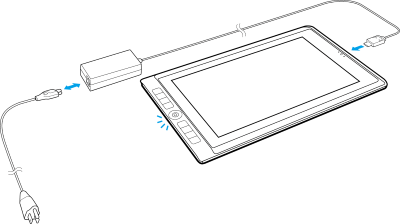
ヒント:ワコムは、ドライバとデバイスのファームウェアの更新を確認することを推奨しています。すべてを最新の状態に維持するをご覧ください。
Thunderbolt 3ポート(デスクトップモード)を備えた別のWindowsまたはMacOSコンピュータに接続するには、以下の手順を実行します。
- ご使用のコンピュータが次のシステム要件を満たしていることをご確認ください。
- 互換性のあるWindowsまたはmacOS Xオペレーティングシステム。
- 利用可能なThunderbolt 3ポート。
もしくは
、Wacom LinkまたはWacom Link Plus アダプタ、利用可能なUSB-Aおよびグラフィックポート。 - WindowsまたはMacOSにThunderbolt 3ポートがある場合は直接接続することができます。
もしくは
、WindowsまたはMacOSにThunderbolt 3ポートがない場合は、MobileStudio Proの型番に応じて、オプションのThunderbolt 3ケーブルとWacom LinkアダプタまたはWacom Link Plusアダプタを使用して、MobileStudio Proを接続します(型番:
| モデル番号 | DTH-W1320およびDTH-W1620 | DTH-W1321およびDTH-W1621 |
|---|---|---|
| 必要なアダプタ | Wacom Link | Wacom Link Plus |
| 接続画像 | 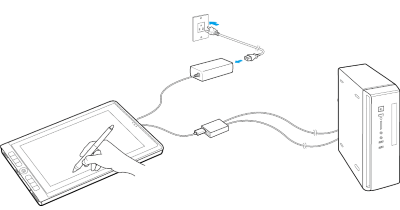 | 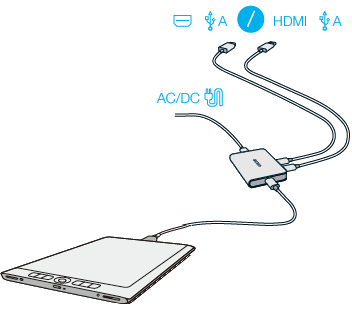 |
ヒント:MobileStudio Proに付属のクイックスタートガイドもご参照ください。
| | 私の情報を共有しないでください | | クッキー | | 利用規約 | | 個人情報保護基本方針 |